- KompresKonversiAI PDF
- Atur
- Lihat & Edit
- Konversikan dari PDF
- Konversikan ke PDF
- Tanda TanganSelengkapnyaPindai
- Rumah
- ›Nomor Halaman
Tambahkan Nomor Halaman ke PDF
Sisipkan nomor halaman ke PDF semudah di Word. Alat PDF kami siap bantu Anda selesaikan pekerjaan—aman, lancar, dan gratis.
- Enkripsi TLS untuk pemrosesan dokumen yang aman
- Bekerja di browser Anda—tidak perlu instalasi
- Digunakan oleh jutaan orang di seluruh dunia
Cara Menambahkan & Memasukkan Nomor Halaman ke PDF:
- Impor atau seret & lepas file ke alat penomoran halaman PDF kami.
- Pilih posisi tempat Anda ingin nomor halaman ditampilkan.
- Sesuaikan margin halaman dan opsi lain sesuai keinginan.
- Klik “Beri nomor halaman” dan tunggu beberapa detik.
- Unduh PDF dengan nomor halaman—begitu saja!
Pertanyaan Umum Tentang Menambahkan Nomor Halaman ke PDF
Bisakah saya menambahkan nomor halaman ke beberapa PDF sekaligus?
Ya! Smallpdf memungkinkan Anda menambahkan nomor halaman ke beberapa PDF sekaligus. Dengan beberapa klik, Anda bisa pilih di mana angka ditampilkan di halaman, dan menyesuaikan margin agar rapi. Ini sangat mudah: Cukup klik 'Pilih File' di kotak unggahan di bagian atas halaman ini, dan pilih PDF yang ingin Anda tambahkan nomor halamannya. Kemudian pilih posisi nomor halaman, atur margin Anda, pilih nomor halaman awal Anda, dan unduh semua PDF bernomor halaman Anda dengan satu klik. Selesai!
Bagaimana cara menambahkan nomor halaman berurutan ke PDF?
Anda dapat dengan mudah menambahkan nomor halaman berurutan ke PDF dengan Smallpdf. Bahkan, Anda dapat mencobanya secara gratis sekarang juga di bagian atas halaman ini. Cukup unggah PDF Anda, pilih di mana Anda ingin nomor halaman Anda muncul, dan unduh PDF bernomor urut.
Bagaimana cara menggabungkan file PDF dan menambahkan nomor halaman?
Anda dapat menggabungkan beberapa PDF dan menambahkan nomor halaman dalam dua langkah sederhana. Pertama, gabungkan file PDF dengan alat penggabung PDF. Dengan alat Gabung PDF gratis dari Smallpdf, unggah file PDF yang ingin digabungkan, atur ulang halaman dokumen sesuai keinginan, dan klik 'Selesai' untuk membuat satu PDF. Selanjutnya, klik tombol 'Nomor Halaman' yang muncul. Lalu pilih opsi yang paling cocok untuk Anda—seperti lokasi nomor halaman dan pengaturan margin—dan nomor halaman langsung muncul di PDF yang baru digabungkan.
Bisakah saya menambahkan nomor halaman ke lokasi mana pun di PDF saya?
Tentu saja, pilihan ada di tangan Anda. Dengan alat Nomor Halaman Smallpdf, Anda dapat dengan mudah menempatkan nomor halaman di bagian atas, bawah, atau sudut mana pun dari PDF Anda. Anda bahkan dapat menyesuaikan margin Anda untuk memastikan semuanya mudah dibaca. Coba sekarang—cukup masukkan PDF ke dalam kotak di bagian atas halaman ini, ikuti petunjuknya, dan biarkan alat kami menangani sisanya dalam sekejap.